Enterprise -> Licentie
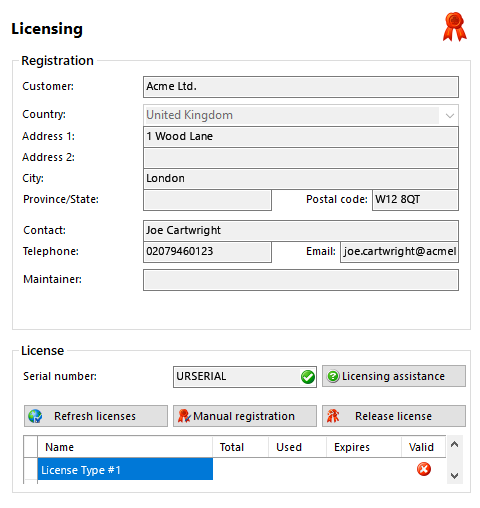
Registratiegegevens
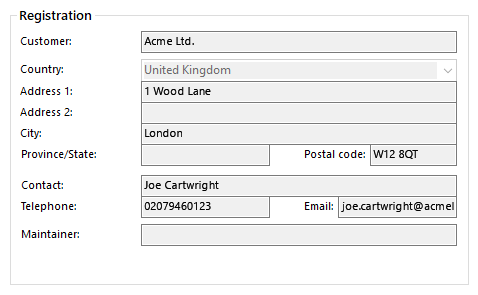
Verzeker u er van dat de gegevens die in deze velden zijn ingevoerd accuraat zijn omdat ze in de toekomst als referentie kunnen dienen.
serienummer

Verzeker u er van dat u hier uw unieke serienummer zorgvuldig invult om problemen met de licentie te voorkomen.
Ververs licentie knop

Indien u uw bestaande licentie op enige manier heeft opgewaardeerd, kunt u klikken op de 'Ververs licenties' knop om de vernieuwde licentie informatie op te halen van het Internet. U heeft een actieve internetverbinding nodig.
Handmatige registratie knop
![]()
Indien u geen internet verbinding heeft, kunt u handmatig nieuwe licenties toevoegen. Om een andere licentie toe te voegen klikt u op de 'Handmatige Registratie' knop en vult u de code in die u heeft ontvangen. Als u nog niet van de vrijgave code bent voorzien kunt u toegang krijgen via een apparaat met internet via de gegeven website link waar u de vrijgave code(s) kunt verkrijgen.
Licentie vrijgave knop
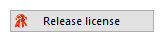
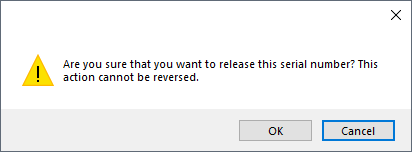
Indien u eerder Xarios CRM Communicator heeft geregistreerd en u wilt de software verplaatsen naar een andere computer dan moet u de software op de originele machine vrijgeven. Om dit te doen klikt u op de 'Vrijgeven Licentie' knop en schrijft u de code die u krijgt op.
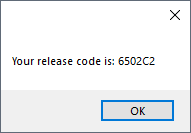
Voordat u Xarios CRM Communicator installeert op de nieuwe server, moet u uw Xarios CRM Communicator onderhoudsmedewerker inlichten dat u de licentie verplaatst. Zij hebben het serienummer en de vrijgave code nodig die u heeft ontvangen.
De stappen hieronder zullen moeten worden uitgevoerd wanneer een bestaande Xarios CRM Communicator Server configuratie word overgezet naar een nieuwe machine. Het is aangenomen dat Xarios CRM Communicator is geïnstalleerd op de nieuwe machine voordat u deze stappen onderneemt.
- Meld u aan bij de originele Xarios CRM Communicator server, geef de licentie vrij en noteer de vrijgave code. Neem contact op met het Xarios CRM Communicator ondersteuningsteam en voorzie hen van het serienummer en de vrijgave code van de originele Xarios CRM Communicator Server.
- Stop de dienst: SQL Server (UCSERVER)
- Navigeer naar C:\Program Files\Microsoft SQL Server\MSSQL.1\MSSQL\Data\ en controleer of het UCServer.mdf bestand bestaat op deze locatie.
- Kopieer de UCServer.mdf en UCServer_LOG.ldf bestanden naar een veilige locatie omdat ze later gebruikt gaan worden.
- Op de nieuwe machine, stop de dienst: SQL Server (UCSERVER)
- Navigeer naar C:\Program Files\Microsoft SQL Server\MSSQL.1\MSSQL\Data\ en controleer of het UCServer.mdf bestand bestaat op deze locatie.
- Plak de bewaarde UCServer.mdf en UCServer_LOG.ldf van de originele Xarios CRM Communicator server op deze locatie die de nieuwere bestaande bestanden zou moeten overschrijven.
- Herstart de volgende diensten op de nieuwe machine in deze volgorde:
- SQL Server (UCSERVER)
- Xarios CRM Communicator Server Dienst.
Licentie assistentie knop
![]()
Klik op deze knop voor extra hulp met de licentie.
Actieve licenties

Zodra de registratie compleet is, zult u een lijst zien van actieve licenties. Indien deze lijst niet correct is neemt u dan alstublieft contact op met uw software leverancier.

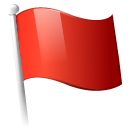 Report this page
Report this page